
Kun olet työskennellyt enää asiakirjoja, joissa on monta sivua ja paljon tekstiä, Microsoft Word on Taukoja ominaisuus on paras ystäväsi. Tämä kätevä työkalu auttaa muotoilla tekstiä asiakirjan osaksi puhdas, helppo lukea kappaleita ja osia.
Word tarjoaa useita erilaisia taukoja, kuten sivunvaihdot, Sarake Taukoja, ja Kohta Taukoja – yleisimmin käytetty on Sivun Taukoja. Page taukoja käytetään parhaiten tyylejä., Tämä johtuu siitä, Word-Tyylejä automaattisesti lisätä taukoja tarvittaessa, jolloin muotoilu vahingoittumattomana ja antaa sinulle paremmin hallita asiakirjan. Voit silti lisätä ne manuaalisesti, jos tarvitset tätä joustavuutta.
tässä viestissä selitämme, miten sivutaukoja käytetään lisäämään rakennetta ja joustavuutta Word-asiakirjoihin.

Mitkä ovat Sivun Taukoja?
Lisää sivutauko, kun haluat siirtyä seuraavan sivun alkuun asiakirjassasi., Monet käyttäjät, tietämättä page break ominaisuus, yksinkertaisesti mash Enter avain, kun he haluavat aloittaa uuden sivun.
sekin toimii – kunnes haluat muokata asiakirjaasi myöhemmin. Näin toimiminen tarkoittaa, että kaikki tekemäsi muutokset sotkevat muotoilusi. Käyttämällä sivukatkoja, tekstisi säilyttää edellisen sivun muotoilun dokumentissasi.
page Breakin avulla varmistetaan myös, että sivujen välinen tila pysyy ehjänä, mitä tahansa muutoksia teetkin.,

Muita sivunvaihdot
– Sarakkeessa Tauko
Yksi turhauttavaa asioita käyttäen sarakkeita Sana on, kun haluat viimeinen rivi sarake muutti ensimmäinen rivi viereiseen sarakkeeseen. Jälleen, tämä voidaan korjata lyömällä Enter avain muutaman kerran, mutta sitten muotoilu menee ulos ikkunasta.
Lisää saraketauko aloittaaksesi kirjoittamisen seuraavassa sarakkeessa menettämättä muotoiluasi.
Tekstikääre
sai dokumenttiin kuvia tai muita graafisia elementtejä?, Käytä Tekstinkääritystyökalua kuvatekstin muotoiluun niin, että loput tekstistä istuu siististi sen ympärille.
Jos haluat ottaa muotoilun seuraavalle tasolle, tässä on pieni salaisuus: käytämme taulukoita asetella grafiikka, joka mahdollistaa perimmäinen hallita sisältöä. Muista sulkea pöytärajat, jotta ne eivät näy.
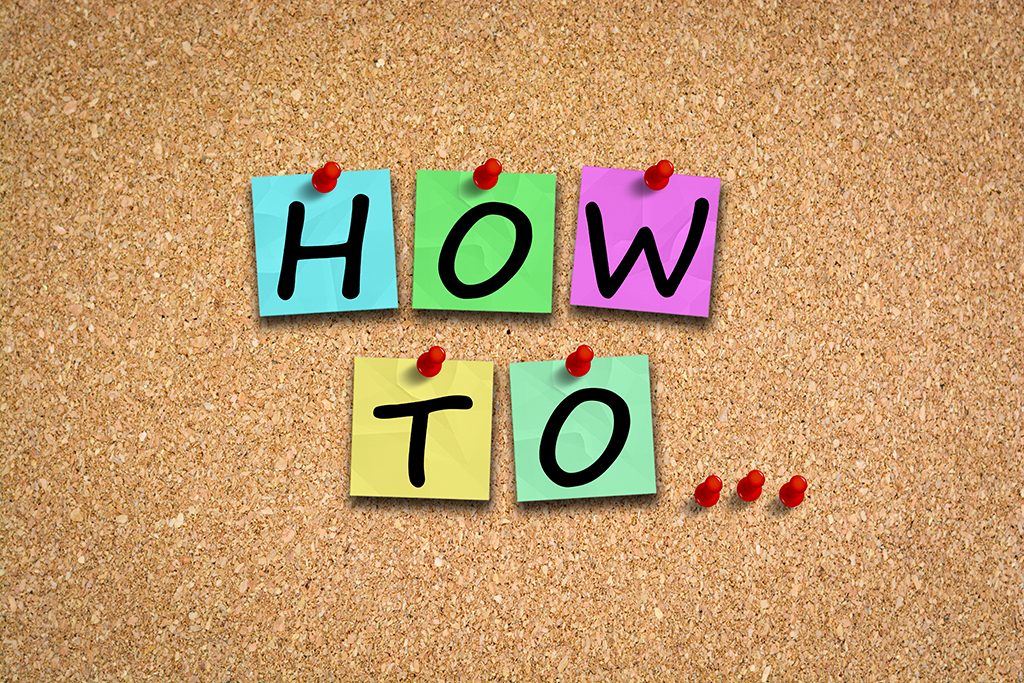
Kuinka käyttää Sivun Taukoja
On olemassa kaksi pääasiallista tapaa lisätä sivunvaihdon. Ensimmäinen on Lisää-välilehdestä Word ’ s ribbon, sivuosassa., Voit myös lisätä sivun taukoja, sarakkeen taukoja, ja tekstin käärimistä taukoja-painiketta sivun Asetukset-osiossa Layout-välilehti.
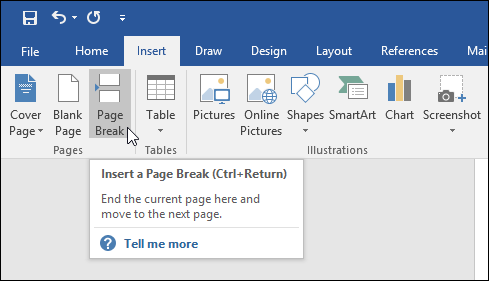

Jos haluat käyttää näppäimistön pikanäppäimiä, paina alas CTRL-näppäin ja paina Enter-näppäintä ja Sana lisätään sivunvaihto sinulle.
That ’s all we’ ve got space for this time! Tulevaisuudessa postitse käsittelemme erilaisia Osiotaukoja saatavilla Word.